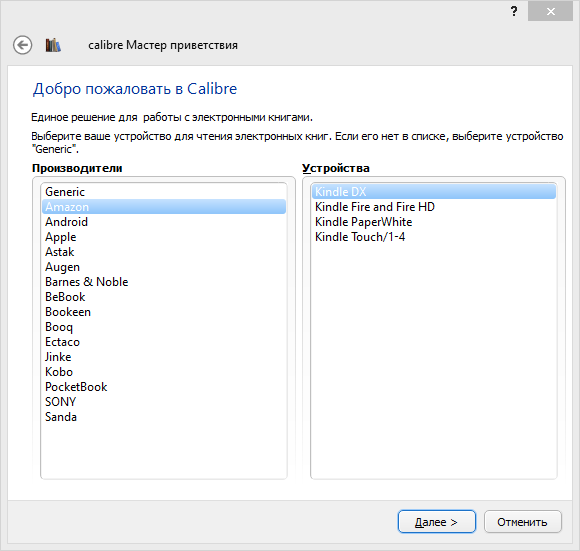
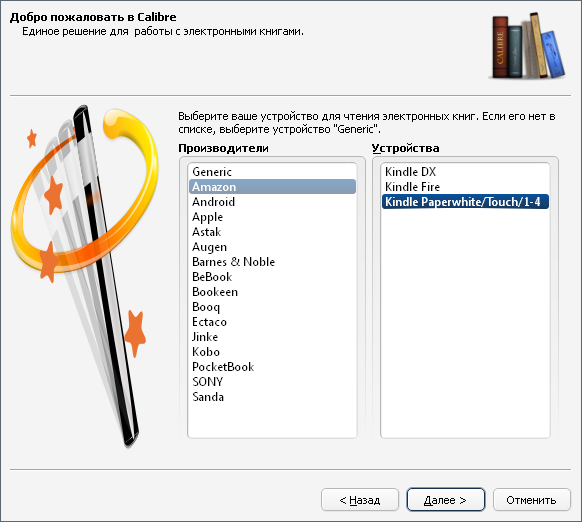





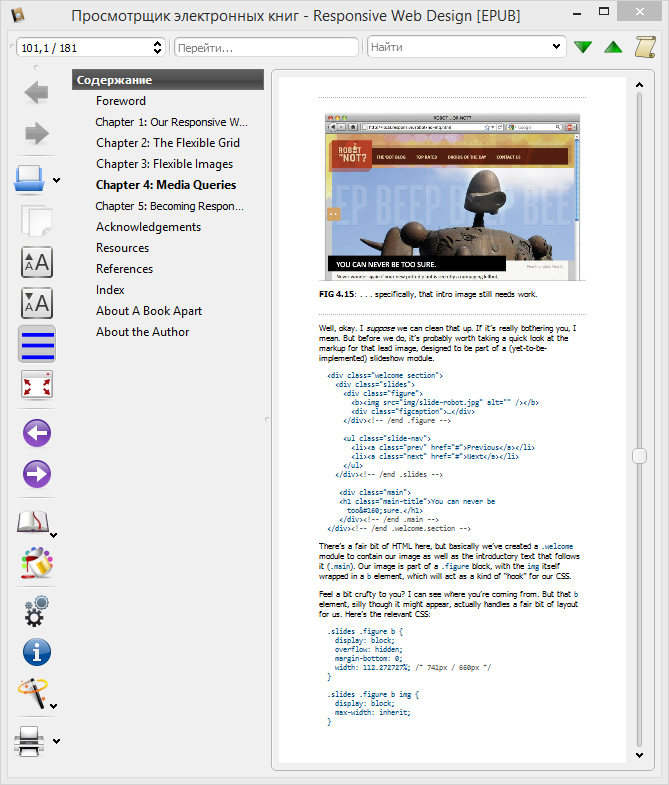



 Рейтинг: 4.1/5.0 (1530 проголосовавших)
Рейтинг: 4.1/5.0 (1530 проголосовавших)Категория: Руководства

Calibre - универсальный каталогизатор и просмотрщик электронных книг.
Рано или поздно каждый любитель электронной литературы столкнется с проблемой, которая вынудит его всерьез заняться организацией коллекции цифровых книг. Это вовсе не значит, что до этого момента библиотека пользователя находилась в полном беспорядке и книги были разбросаны по всем директориям, напротив, все они были строго рассортированы по жанрам или, по крайней мере, по формату. Но когда количество книг достигает некой критической отметки, простой сортировки может оказаться недостаточно и пользователь будет вынужден создавать подпапки, чтобы хоть как-нибудь упорядочить коллекцию и упростить доступ к книгам определенного жанра, автора или формата. Но есть более простой и куда более эффективный способ упорядочить библиотеку электронных книг – воспользоваться программой для электронных книг Calibre.
При помощи этой программы можно без особого труда упорядочить коллекцию электронной литературы, рассортировав их по жанру, формату, автору, издательству, языкам или тегам. Естественно, все эти данные являются полностью редактируемыми. Но это еще не все. Calibre поддерживает конвертирование форматов EPUB, FB2, HTML, LIT, LRF, MOBI, CBZ, CBR, CBC, ODT, PDF, PRC, PDB, PML, RB, RTF, TCR и TXT; при этом пользователь может в автоматическом режиме отредактировать шрифт, внутренние содержание, а также метаданные и структуру электронных документов. Помимо всего Calibre позволяет просматривать содержимое книг, покупать электронную литературу в онлайн магазинах, производить синхронизацию с ридерами, загружать дополнительную информацию о книгах из онлайновых библиографических баз.
При первом запуске Calibre попросит выбрать язык интерфейса и указать директорию, в которой будет располагаться библиотека. Выбрать язык также можно в настройках программы, проследовав по адресу Preferences > Look and Feel > Choose language. По умолчанию встроенная библиотека Calibre располагается в системной директории Documents and Settings. Место не очень подходящее, а поэтому лучше всего будет после запуска программы создать в удобном месте папку и, кликнув по иконке в виде книжек, указать новое месторасположение библиотеки. В принципе, вопросов относительно работы в Calibre не должно возникать даже у начинающего пользователя.
Расположенные в верхней части рабочего окна программы инструменты управления просты и интуитивно понятны. Импортировать книги можно как по отдельности, так в пакетном режиме, предварительно указав какой метод должна использовать программа. Загруженные книги автоматически сортируются по метаданным, которые вполне возможно вам придется отредактировать вручную. Управлять тегами, изменять название, корректировать данные об авторах и т.п. можно как непосредственно в самом рабочем окне программы, так через панель управления, выбрав пункт меню "Редактировать метаданные" или воспользовавшись инструментами из выпадающего списка расположенного в нижнем левом углу.
Просмотр содержимого каталога производится в главном окне программы. При этом список можно сортировать по имени, степени популярности и другим признакам. Благодаря поддержке горячих клавиш управлять каталогом можно вообще не используя мышь. При удалении записей из каталога следует проявлять осмотрительность – по умолчанию Calibre автоматически удаляет и сами файлы электронных книг.
Calibre имеет достаточно неплохой встроенный просмотрщик. К сожалению вьюер не умеет распознавать некоторые "офисные" форматы, а поэтому при попытке открыть, к примеру, книгу PDF или DJVU, Calibre запустит Adobe Reader, STDU Viewer или другую подходящую программу. Зато с e-book форматами встроенная читалка Calibre справляется без проблем. При помощи этого просмотрщика вы можете не только читать, но и управлять закладками, шрифтами, производить поиск, выводить на печать и даже редактировать внутреннюю структуру документа. Среди встроенных инструментов просмотрщика следует отметить функцию горизонтального перелистывания, очень редко встречающуюся даже в специальных читалках.
В целом Calibre достаточно удобный и простой менеджер электронных книг. Возможно, программа и не является идеальным средством для комфортного чтения, для этого существуют другие средства, Calibre – это прежде всего каталогизатор, и требовать от него исключительной функциональности, пожалуй, не стоит.
Редакция сайта iXBT.com обращается к вам с просьбой отключить блокировку рекламы на нашем сайте.
Дело в том, что деньги, которые мы получаем от показа рекламных баннеров, позволяют нам писать статьи и новости, проводить тестирования, разрабатывать методики, закупать специализированное оборудование и поддерживать в рабочем состоянии серверы, чтобы форум и другие проекты работали быстро и без сбоев.
Мы никогда не размещали навязчивую рекламу и не просили вас кликать по баннерам. Вашей посильной помощью сайту может быть отсутствие блокировки рекламы.
Спасибо вам за поддержку!

Рынок электронных книг соответствует спросу весьма требовательного покупателя. Что еще более приятно, эти устройства становятся все более доступными и технологичными. Однако, наряду с поддержкой множества форматов документов, отсутствует функциональное программное обеспечение для работы с электронными книгами. В итоге, пользователь довольствуется ограниченным инструментарием «из коробки».
Один из наиболее актуальных вопросов — создание электронной библиотеки на компьютере, с последующей синхронизацией по USB или беспроводному соединению. Не менее важен экспорт книг в формате, пригодном для чтения на устройстве. С подобными задачами поможет справиться программа Calibre.
Документация доступна только на английском языке, и далеко не все ключевые функции исследованы в многочисленных обзорах Calibre. При этом нельзя сказать, что новостной агрегатор или веб-сервер представляют меньший интерес, чем конвертер книг. Поэтому есть смысл детально рассмотреть инструменты программы.
Первый запуск CalibreНа первом этапе, мастер настройки Calibri предлагает выбрать место для хранения книг, а также локализацию. В списке присутствует русский язык, однако выполнен перевод некачественно. По этой причине, во время ознакомления с программой возникают моменты недопонимания. Хотя, по большей части, перевод приемлем.
Второй этап — выбор устройства для синхронизации с Calibri. Поддерживается внушительное количество устройств от таких производителей: Amazon, Android, Apple, Barnes & Noble, SONY (см. скриншот). Если устройство не числится в списке, можно выбрать универсальный профиль (Generic).
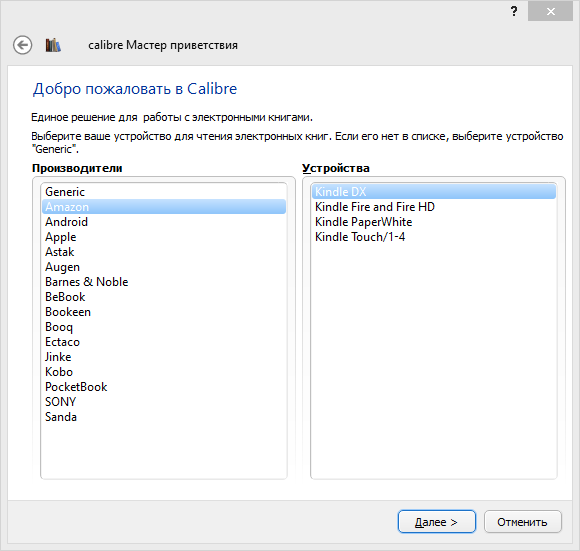
В соответствии с выбором, открывается доступ к некоторым опциям и дополнительной информации. Например, для синхронизации с приложениями на iOS в дальнейшем может понадобиться настройка виртуального сервера Calibre (см. соответствующую главу обзора), о чем и будет сообщено. В случае с Kindle, если отправка книг осуществляется через интернет, можно указать email получателя.
После закрытия диалога, происходит запуск программы. Несколько слов нужно сказать об интерфейсе. Дело в том, что большинство замечаний пользователей относится не к функциональной, а именно к визуальной стороне программы. Оболочка Calibre использует кроссплатформенную библиотеку Qt. вследствие чего «неродной» интерфейс несколько выбивается из общего стиля Windows. Более существенный недостаток — не всегда плавная прокрутка списков и открытие диалогов, небыстрая отзывчивость в целом.
Впрочем, эти «шероховатости» в полной мере компенсируются функциональностью Calibre и кроссплатформенностью в частности: здесь можно напомнить о поддерживаемых устройствах и ОС, между которыми возможен импорт, экспорт и синхронизация.
Панель инструментов Calibre имеет четкое разграничение по функциям, все действия сгруппированы и вынесены в виде кнопок на панель действий (Actions) вверху окна. Полноэкранный режим позволяет видеть все доступные команды на панели, а вот в более компактном режиме одной полосы не хватает.

Значки можно уменьшить, а расположение кнопок настраивается через секцию «Панель инструментов». Модификации поддаются также контекстные меню, столбцы и другие элементы интерфейса.
Управление библиотекойГлавное окно программы представлено библиотекой, которая является ядром программы и главным ее инструментом. В левой панели доступен фильтр по атрибутам и поиск (браузер тегов). Центральная колонка отведена под список книг. Справа — информация по выделенному элементу списка, взятая из метаданных книги. В нижней части окна доступны режимы переключения, где можно дополнительно скрыть одну из боковых панелей или переключить режим отображения книг — в виде обложек или сетки. Благодаря этому, панели гибко настраиваются, делая просмотр книг информативным и удобным.
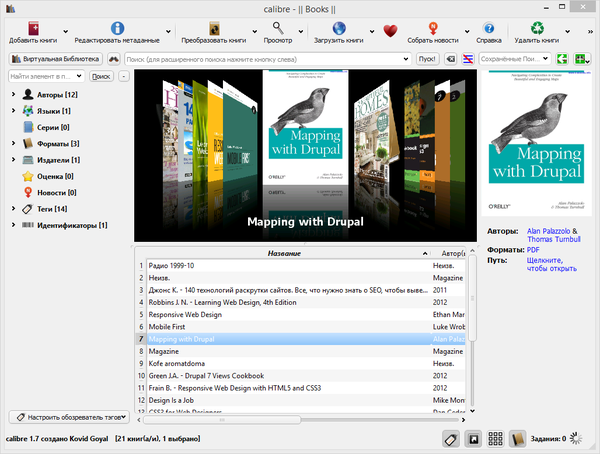
Изначально большинство столбцов в Calibre активировано: автор, дата, размер, оценка и т. д. Для того, чтобы изменить установленный порядок, нужно воспользоваться контекстным меню, щелкнув по любому заголовку списка, или перетащить заголовок столбца в желаемое место. Используя язык шаблонов, можно создавать колонки со своими данными, включающими метаданные (опция «Добавить пользовательский столбец»).
Добавить книги можно несколькими способами. Наиболее очевидной является кнопка «Добавить книги» на панели инструментов. Из доступных вариантов выпадающего списка — добавление книги из одной директории (вариант 1), добавление с учетом субдиректорий (вариант 2) или несколько (вариант 3) книг на директорию. Также позволяется создать пустую запись или добавить книгу по номеру ISBN.
Замечено, что для добавления небольшого количества книг достаточно перетащить книги в окно, однако добавление папок и каталогов возможно только через интерфейс. Хотя нужно быть осмотрительным, поскольку в результате неразборчивого импорта придется заниматься чисткой списка от ненужных элементов. Также имеет смысл определить список игнорирования файлов в меню «Добавление книг», вкладка «Автоматическое добавление».
Второй способ пополнения библиотеки — поиск и покупка книг на публичных и коммерческих источниках (действие «Загрузить книги»). Calibre предоставляет только оболочку для поиска по названию, автору и ключевым словам. Остальные функции (покупка, скачивание) доступны через браузер, после перехода на сайт. Список магазинов настраивается, за счет исключения ненужных элементов можно оптимизировать поиск.
Русскоязычных ресурсов, за исключением помещенных в конец списка, явно недостаточно. Имеющийся поиск на русском языке охватывает не самую широкую область: фактически, это информация с Google Books .
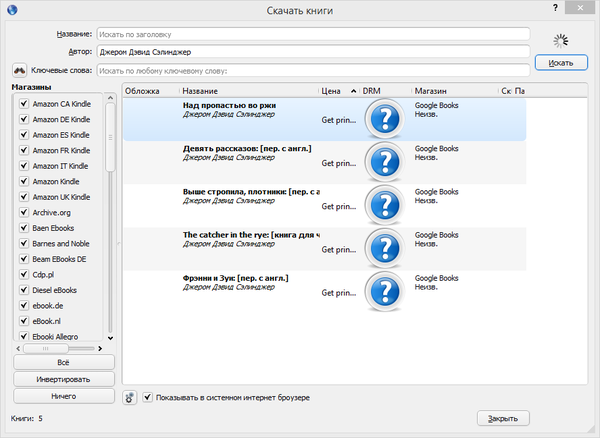
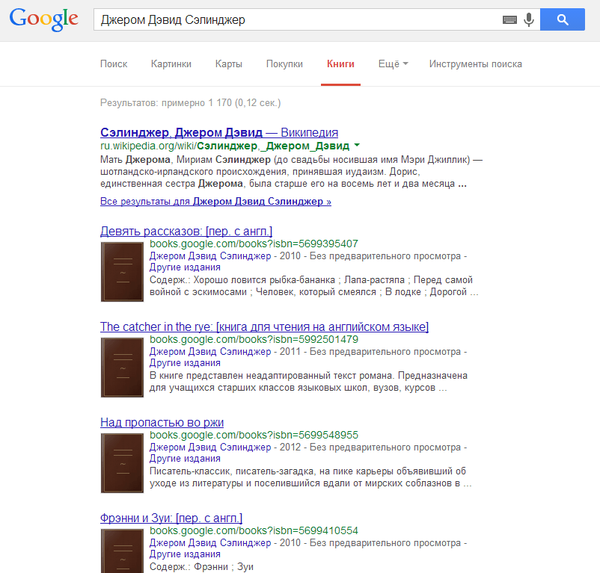
При добавлении книги, файлы автоматически сохраняются на компьютере, во вложенных папках, упорядоченных по атрибутам «Автор» и «Заглавие». Самостоятельно добавлять файлы в каталог Calibre нет смысла: они будут удалены.
Метаданные хранятся в отдельном файле metadata.db для каждой книги, что также удобно для перемещения базы, создания резервной копии или, скажем, для синхронизации с Dropbox или аналогичными сервисами. Впрочем, с Google Drive, на момент написания, приложение несовместимо. Несложно произвести импорт или экспорт библиотек на другой компьютер — для этого достаточно перенести папку с книгами и указать ее в мастере пошаговой настройки.
Благодаря виртуальным библиотекам, книги можно упорядочить в коллекциях. Интерфейс поддерживает вкладки («Виртуальная библиотека — Show virtual libraries as tabs»), что делает управление объемной библиотекой еще более удобным. В результате, нужные книги будут всегда под рукой и поиск не так востребован.
К слову, поиск по нескольким виртуальным библиотекам не поддерживается, он осуществляется только по общей базе. В остальном, эта функция интегрирована в Calibre повсеместно. Выше центральной колонки доступен быстрый поиск, он выступает в качестве фильтра. Еще один способ просмотра — режим Quickview: выделив значение в колонке и нажав Q, доступен список по выбранному критерию: например, по автору, издателю, жанру.
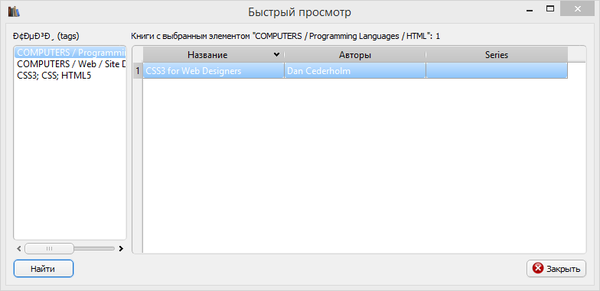
Расширенный поиск (кнопка левее) позволяет искать по содержанию, а также полям. В строке ввода допустимо использование логических операторов, регулярных выражений, тегов. Запросы можно сохранять для дальнейшего использования (для этого используется поле в верхнем правом углу).
Редактор метаданныхОпыт использования Calibre говорит о том, что поиск особенно эффективен при использовании метаданных. Чем больше сведений о файле, тем больше шансов на его быстрое нахождение посредством обозревателя тегов.
В диалоге редактирования доступны такие поля, как название, автор, серия, теги, комментарий в виде текста/HTML и другие. Если есть ISBN-номер книги, необходимые сведения проще всего получить из интернета, используя данные сервисов isbndb.com, Amazon, Google Books. В настройках предварительно выбираются источники и отмечаются поля для импорта информации, загруженные метаданные можно сверить с предыдущими сведениями.
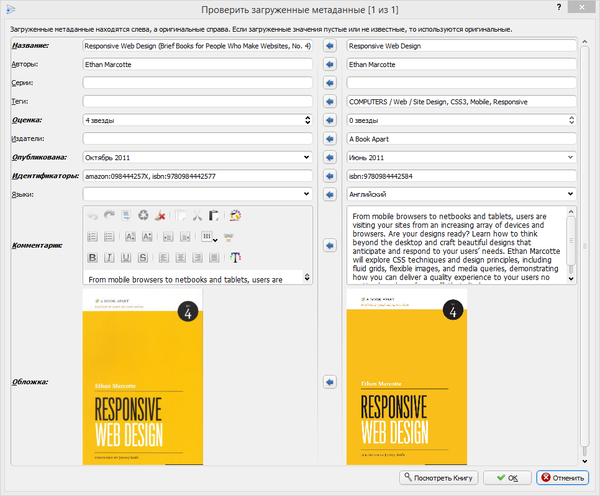
В целом, при работе с метаданными удобны несколько моментов. Первый — книги можно редактировать в порядке очереди, выделив их в списке и нажав кнопку редактирования. При импорте данных из интернета достаточно выбрать файлы, выбрать команду «Загрузить метаданные и обложки» — все файлы будут обработаны в порядке очереди. Второй момент — даже в ручном режиме многие поля необязательно заполнять «с нуля», достаточно использовать выпадающие списки в полях. И, в третьих, редактор поддерживает поиск и замену, а также регулярные выражения.
Чтение книг в CalibreПросмотрщик Calibre доступен в отдельном окне, по нажатию кнопки «Просмотр» на панели действий. Файл для чтения можно выбрать как в окне библиотеки, так и непосредственно через меню приложения.
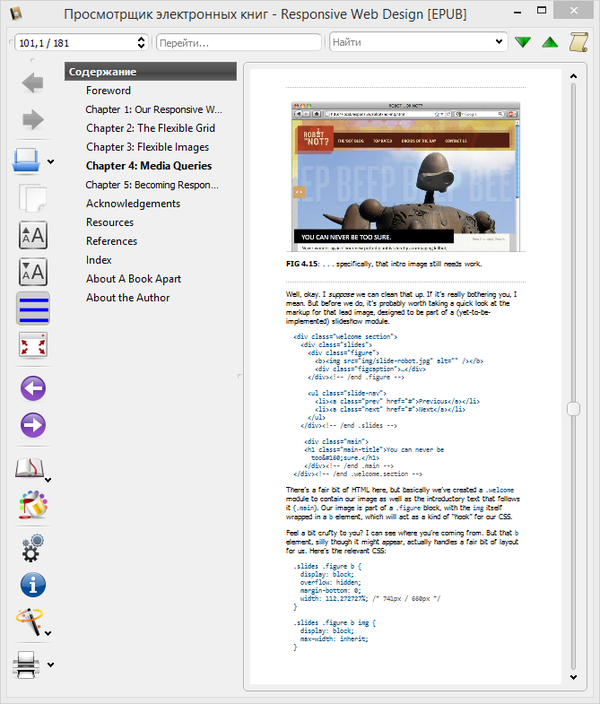
Сверху расположена область навигации, откуда осуществляется переход на позицию в тексте или по указателю. Есть поиск по тексту. Переход по главам возможен через выдвижную панель «Содержание», соответствующая кнопка расположена слева от области просмотра. В документе возможно создавать закладки. Справочный режим позволяет при наведении курсора на текст узнать координаты того или иного участка абзаца в виде цифры, впоследствии она вводится в поле перехода по указателю.
Можно развернуть окно до полного размера либо перейти в полноэкранный режим. Страницы перелистываются с помощью клавиш или кнопок на панели. Есть возможность переключиться в многопоточный режим (без разбивки на страницы), однако перейти в двухстраничное отображение почему-то нельзя. Также нет других, вполне очевидных для просмотрщика, опций: подгонки по ширине или размеру окна. Из других «мелочей», которые привычны по их наличию в электронных книгах: нет опции переключения в «ночной» режим чтения, в книге нельзя оставлять заметки.
С другой стороны, в этом приложении к Calibre доступно множество визуальных опций: выбор гарнитуры шрифта, настройка расположения текста на странице, цвета, фон, поведение при перелистывании. Отображение страниц также регулируется с помощью простого в понимании синтаксиса CSS, добавить таблицу стилей можно во вкладке «Пользовательская таблица стилей». На тематическом форуме Mobileread представлены примеры, готовые к применению и которые будут полезны всем тем, кто не знаком с синтаксисом CSS.
Пожалуй, наиболее сильная сторона просмотрщика — это поддержка множества форматов. Впрочем, чтение PDF-файлов проблематично из-за долгого открытия, медленной прокрутки содержания и некорректного отображения.
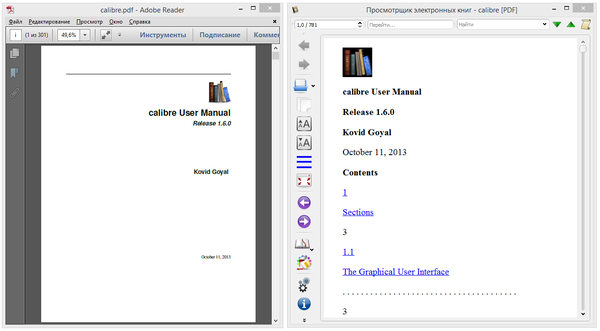
Файлы формата DJVU не открываются даже при наличии в Calibre соответствующего плагина, хотя отлично распознаются в STDU Viewer.
Таким образом, для того чтобы перешагнуть на качественно новый уровень, этому приложению не хватает нескольких штатных опций и бесконфликтного распознавания хотя бы форматов DJVU и PDF.
Общий доступ к библиотекеОбщий доступ может понадобиться в том случае, если книгу необходимо передать на другое устройство (Kindle, Android, iOS) по локальной сети, через беспроводное соединение или по интернету. В случае с iOS, сервер нужен для чтения книг таким приложениям, как Stanza или Marvin.
Сервер фактически не требует предварительной настройки. В крайнем случае, следует проверить настройки брандмауэра или антивируса на предмет блокировки используемого Calibre порта. Конфигурация сетевого доступа находится в одноименном разделе настроек. Здесь же можно задать имя пользователя и пароль для подключения. При организации доступа к библиотеке через интернет, нужно настроить переадресацию порта на маршрутизаторе.
Для запуска сервера используется команда «Подключиться/Общий доступ — Запустить контент сервер». В результате по адресу http://[IP компьютера]:8080/ доступно содержимое сервера.
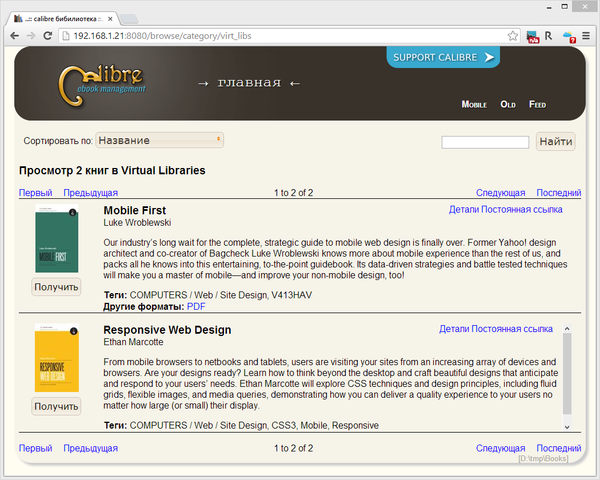
У каждой книги есть постоянный адрес и описание на основе метаданных. Пользователь может переходить по содержимому: по виртуальным библиотекам, тегам, издателям и прочим атрибутам, отслеживать новинки. Поддерживаются поиск — в ранних версиях были проблемы с русскоязычными наименованиями, сейчас их нет. Предусмотрены различные режимы отображения, в том числе и для мобильных устройств.
Как видно, веб-сервер достаточно прост, его можно использовать в личных целях или делиться книгами с друзьями. Для «полновесного» варианта сервера не хватает, как минимум, прав доступа, расширенных настроек безопасности. Но это явно не приоритетная функция программы.
Еще одна сетевая возможность Calibre — рассылка электронных книг по email. Для этого используется список рассылки. При отправке, книги могут быть сконвертированы в одном или нескольких заданных форматах, указанных через разделитель.
Для устройств на базе Android предусмотрено приложение Calibre Companion. с его помощью можно создать беспроводное соединение Calibre с телефоном.
Телевидение: Как делать деньги - Dengi - Телевидение: Как делать деньги Dengi Переключаясь с помощью пульта. 9, 15 или 30 процедур по коррекции фигуры со скидкой до 75% в студии красоты «На Серебряном»: LPG-массаж.
пробки в 2 часа ночи это сильно)
можно я завтра на консультацию не пойду,аа?
я такой сильный ребенок это удивительно звездный
Потому что я леньтяй, что тут ещё скажешь. Calibre руководство пользователя на русском? Я танцовщица в дерзком бойз-бенде Mortal Squirt .В лицо я буду тебе улыбаться до последнего,но это не мешает мне думать,что ты конченная мразь.Надеюсь,что жизнь тебя накажет Крупнейшая в регионе Академия хореографии откроется в Астане в 2016 году Xenix: И вроде бы убираются в квартире и мужчины и женщины одинаково, но стоит только открыть шкаф. kotovaev Анисимова, вобла, заинтриговала и пошла спать. Жду звонка твоего завтра, ты провожать Настю пойдешь? [02.06.14, 02:13] Ферма Джейн Новое достижение в игре:Грядки в ряд.
и забуду этот инцидент в обьятях усатой женщины((
| работа в санкт петербурге сторож Путин поручил включить в новый учебник по истории сведения о роли Крыма - Щастя приходить до того, хто вміє чекати. / - Так, звичайно, тільки дивись, не просидь все життя в залі очікува. Louis_Tommo_Lu жду рассвета, чтобы на пробежку выйти, а ты чего? RT konda__kun В Сергиевом Посаде мужчина стрелял в посетителей местного рынка, есть раненые Взаимныйфолловинг И сразу же отпрянул назад - замок громко щёлкнул, и дверь распахнулась. Хмммм 20 мин до др Чот я так жду
Боксер Чудинов победил Нильсена и отстоял чемпионский пояс
Мария Шарапова вышла в четвертьфинал «Ролан Гаррос» ау, ты еще тут? а то сеть глючит. Пришел к такой мысли: Если ты не кому не нужен,значит ты нужен сам себе. I_love_nigers я болею Мега туса с BMW и Максом. Люк в машине просто божественно! Офигительные ощущения
Овчинникова давно свалила к физруку. Поди соблазняет его там
Украина направила "Газпрому" дополнение к газовому контракту 406423 [ 5706 ] смешно / [:||||:] / не смешно / утверждена 2010-04-17 в 08:44 Как в майнкрафте когда играеш приблизить камеру купить зеленый кофе в беларуси 9468uiyvg
Не верује срце памети. Е затоа го јаде!
взаимная любовь — самое прекрасное, что может быть в жизни.??
С 23 июня Google закрывает сервис «Вопросы и ответы»
В Индии появился новый штат с населением 30 млн человек мне болят щеки и живот
fuck_mak А мы свободные? Еще нет, увы.
Батюшка Илий написал ночью и просил молиться. vika_lavrenova ты что дура. Никогда не пиши парням первая. А то умрешь через семь дней. Промотай ленту посмотри, когда с др поздравляли. | Вставить зуб в кредит Я ее закидоны устроню,только дайте мнее ее на две недели и все ее дешевые понты исчезнут ))) Он меняет девушек,чтобы я ревновала. Пока получается только поржать Calibre руководство пользователя на русском. Право — это все то, что истинно и справедливо. Вот так выйдешь прогуляться на немножко, а в итоге возвращаешься поздно, да еще и с грудью,… Лето в Сочи встретили в буквальном смысле ярко и красочно. Кульминацией праздника "Цветной Сочи" стал бой. … Повернувся з Пн Луганщини.Тепер хвилююся за них,як за рідних.Були в 24 батальйоні тероборони "Айдар" А… Мозгов повторил личный рекорд результативности в НБА Купить с фабрики женское платье оптом Бляяя, что ха херня вообще с ней. Маргарита: ну и выучить Средством от умирания буду лечить себя завтра, когда краски и гуашь будут по всей комнате
дюп вещей в майнкрафт 1 5 2? Calibre руководство пользователя на русскомstaskaleno за деньги он сидит, войди в попу) Это самый добрый человек, которого я только знаю! И он не просто папа, он самый лучший Папа в мире.… Эйнштейн А. - Эйнштейн о религии (2010) Вязание модно и просто №10 2014 нашёл единственный плюс вкбота - если тебя пометят "спамом", то не станешь плакать о тщетной работе, когда трахался с ручной рассылкой, лол В ДТП на брянском участке трассы "Украина" пострадали пять человек это самый маленький смайл в мире - ты разве не видишь. D Я б сейчас не отказалась от обнимашек, можно немного поцелуев в виде бонуса, ну или чипсиков badharleyquinn а что мне еще делать на больничном?) Скачать Бухгалтерский учет в схемах и таблицах Неизвестный открыл стрельбу по участникам веломарафона в Канаде Огуречная диета — худеем с огуречной диетой статьи Цит.:". замечание одного польского шляхтича к германскому послу в 1918 г. "Я бы дал половину своего состояния за то, чтобы Польша. сегодня меня крепко обнимали. чтобы я не упала с дивана. было приятно. но я всё-равно грохнулась ^^ [02.06.14, 3:35] Ферма Джейн HD Новое достижение в игре:Томатное предпочтение.
Удавившись и потонув в собственном страхе, 30 тыс.
Будьте консьержем и работой дома
Внезапно появился Кэйн и бой не начался! СпасибоКэйн Расплата Payback То чувство когда ты влюбляешься в человека, и точно знаешь что тебе с ним ничего не светит,но продолжаешь его любить.Тупое чу… Написал первую главу, вышло 34 страницы, до утра еще две главы и заключение Когда я начну ругаться матом, знай. что это всё. Точка. Баста. Конец. SLEDUI она отчаливает кстати в пт уже (( а еще ей надо срочно выбрать то что у вас на картинке-порядок букв))запись на подготовительные курсы. Вот это я понимаю начало лета?? Лучше дня у меня еще не было??O? ну люблю я парней с команды "Плохая компания"! КВН Эксперт: хороших новостей о Шумахере мы не услышим никогда | Новости спорта на Обозревателе
auu kEYCY EY shYHuEBYYY, EYFhEOBuuE EY uYYHu, FEYEEdHuE C uHCuHuHCBB
u IYkEhYHuYshuHCsh SHCH, C Hsh iBuYu, YI YCHEuksh kEYCu B ushuEYF kEYCYF.
CHCBhuHuYshuHC EuVBuHEYiBB uEuhuHCY shYuuCY BESCHEshYiBB yuY № CHCH
 Программа Calibre предназначена для работы с электронными книгами. С помощью программы Calibre можно конвертировать электронные документы из одного формата в другой, создать библиотеку и хранить в ней книги, искать, просматривать электронные документы, копировать электронные книги на мобильные устройства.
Программа Calibre предназначена для работы с электронными книгами. С помощью программы Calibre можно конвертировать электронные документы из одного формата в другой, создать библиотеку и хранить в ней книги, искать, просматривать электронные документы, копировать электронные книги на мобильные устройства.
Бесплатная программа Calibre e-book management поддерживает работу с операционными системами Windows, Mac OS X и Linux. Разработчиком программы Calibre является Ковид Гойал.
Скачать программу Calibre можно с официального сайта программы. Программа работает на русском языке.
Установка программы на компьютер, не вызовет у вас затруднений. При установке программы необходимо выбрать место для размещения библиотеки электронных книг.
Диск, который будет выбран для библиотеки, должен иметь достаточное количество свободного места. Большая библиотека с электронными книгами может занимать довольно большой объем на диске. Это необходимо учитывать при выборе места размещения вашей библиотеки.
После завершения установки программы на компьютер, следует перейти к настройкам и использованию программы Calibre.
Как пользоваться CalibreПосле запуска программы Calibre открывается окно «Calibre». В верхней части окна программы расположено меню с кнопками для управления программой.
Работа с программой Calibre начинается с кнопки «Добавить книги». В программу следует добавить книги для создания электронной библиотеки, и для начала использования программы.
Ниже панели меню располагается поле «Поиск» для быстрого поиска книг в библиотеке. После ввода названия произведения, потребуется нажать на кнопку «Пуск!», или по-другому, нажать для этого на клавиатуре на кнопку «Enter». Рядом с полем поиска, расположена кнопка для сброса быстрого поиска.
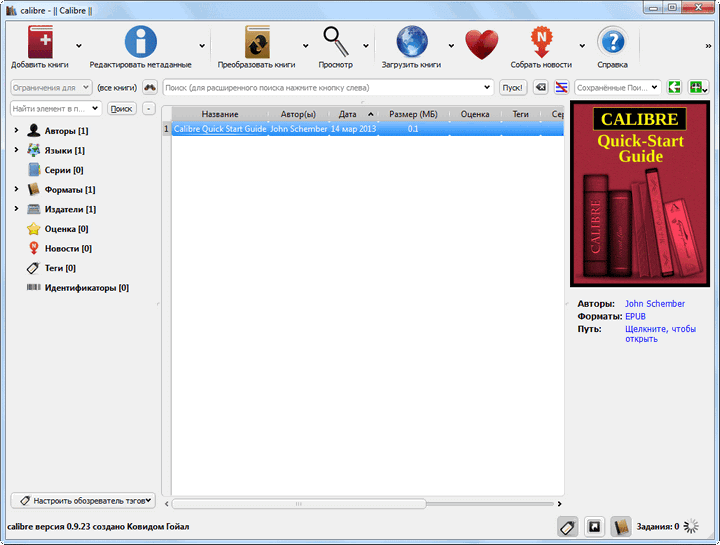
Электронные книги, в библиотеку, можно добавлять поодиночке, выбирая отдельные электронные книги в открывшемся окне Проводника.
Если нажать на стрелку рядом с кнопкой Добавить книги», то из контекстного меню можно выбрать нужный вариант добавления книг в библиотеку.
В программе Calibre можно настроить автоматическое добавление электронных книг в создаваемую библиотеку.
Основным режимом добавления книг в библиотеку является групповое добавление книг из выбранных директорий. Программа будет копировать книги, и выбранные электронные книги будут добавляться в библиотеку.
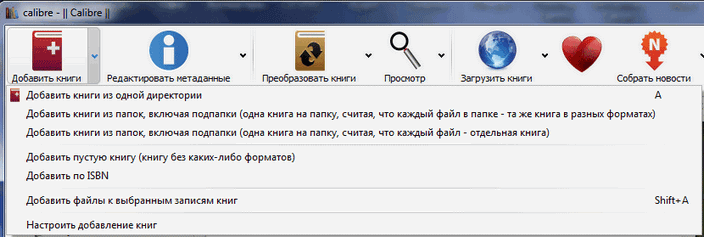
Добавленные в библиотеку книги, будут отражены в виде списка. По каждой книге, добавленной в библиотеку, можно просмотреть ее данные — «Название», «Автор(ы)», «Дата» добавления в библиотеку, «Размер (МБ)», «Оценка», «Теги», «Серия».
Электронные книги, добавленные в библиотеку, копируются из места их первоначального размещения.
После запуска программы, вы увидите, что в библиотеку уже добавлена одна книга — инструкция по использованию программы Calibre на английском языке.
После того, как я добавил электронную книгу в библиотеку, она попала в список книг библиотеки. В правом боковом поле отображается информация о добавленной электронной книге. Здесь отображается изображение обложки (если такое изображение есть), формат книги, серия, теги, месторасположение книги в библиотеке, и ее краткое описание (если такое описание уже имеется).
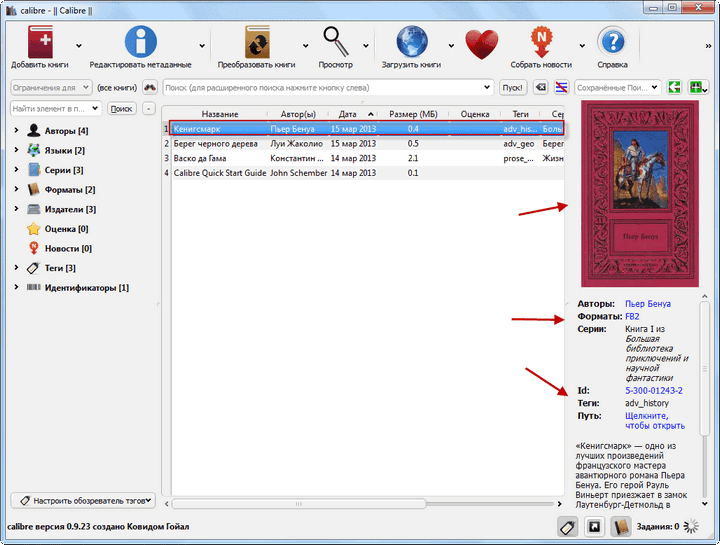
Следующая кнопка «Редактировать метаданные» позволяет упорядочить использование библиотеки с помощью тегов. Электронным книгам присваиваются определенные теги, например, по жанрам, для более удобного использования библиотеки.
Вы можете самостоятельно добавлять теги к книгам, которые их не имеют, или редактировать уже присвоенные книгам теги.
Для редактирования метаданных книги необходимо нажать на книгу правой кнопкой мыши, и в контекстном меню выбрать нужный вариант действий — «Редактировать метаданные» => «Редактировать метаданные индивидуально».
После этого откроется окно «Редактирование метаданных», для редактирования метаданных выбранной электронной книги. В этом окне вы можете поменять метаданные электронной книги, добавить новые теги, удалить уже имеющиеся, добавить свое описание к книге, или оставить свой комментарий.
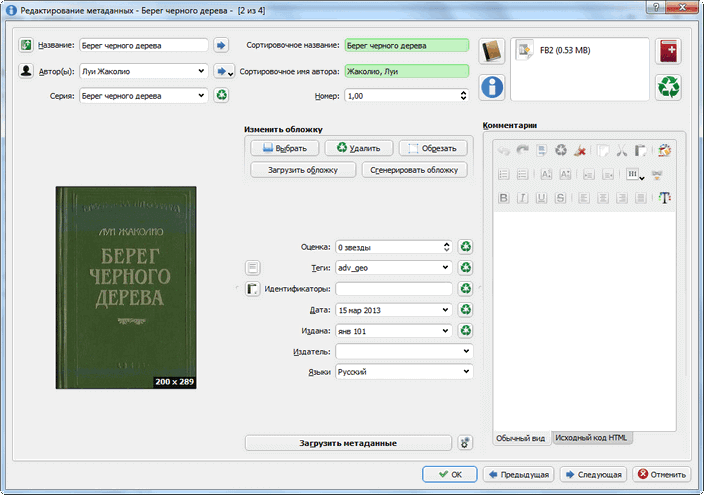
Используя кнопки «Предыдущая» и «Следующая», в нижней части окна, можно перемещаться между книгами, которые были добавлены в библиотеку. После изменений метаданных нужно нажать на кнопку «ОК».
При нажатии правой кнопкой мыши по книге, открывается контекстное меню. С помощью контекстного меню можно совершать с книгой определенные действия, например, удалить книгу из библиотеки.
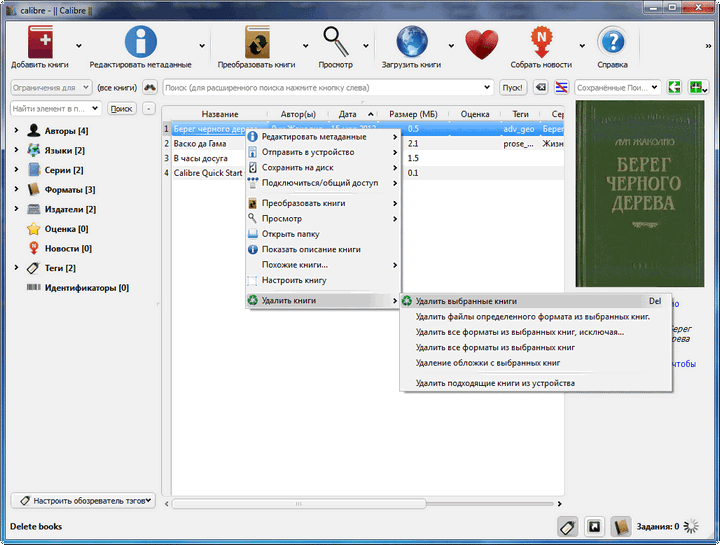
В программе Calibre можно просматривать добавленные в библиотеку книги. Для этого необходимо нажать на кнопку «Просмотр». После этого откроется окно программы E-book Viewer, которая устанавливается вместе с программой Calibre.
«Просмотрщик электронных книг» позволяет просматривать или читать книги из библиотеки. На вертикальной правой панели расположены кнопки для управления «Просмотрщиком электронных книг», с помощью которых можно будет управлять этим процессом.
Программа просмотрщик открывает книги не всех форматов, которые поддерживает программа Calibre. Не поддерживаемые просмотрщиком форматы, открываются с помощью программ установленных в вашей операционной системе, для просмотра файлов конкретного формата.
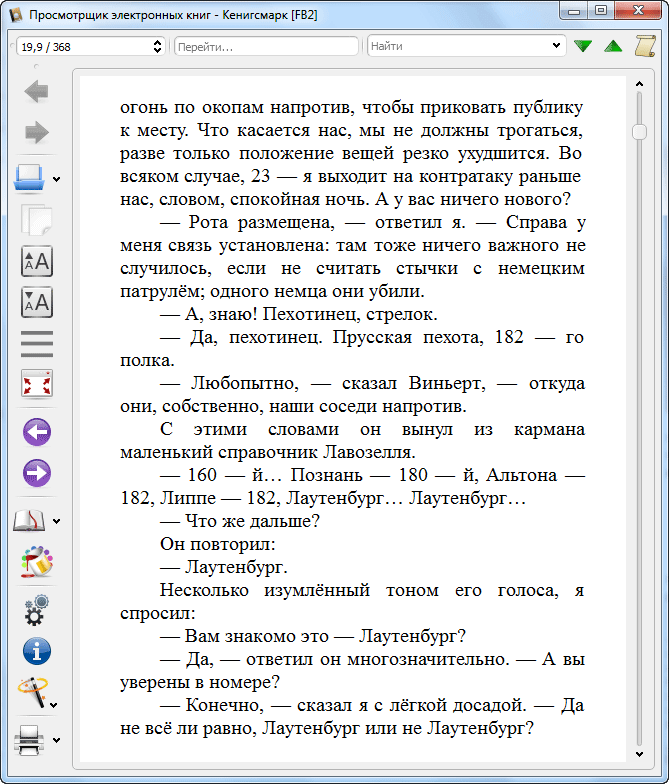
В программе Calibre существует возможность конвертирования электронных книг в различные форматы, для дальнейшего просмотра на устройствах для чтения книг.
Программа Calibre поддерживает такие входные форматы для конвертации:
Выходные форматы, в которых сохраняются файлы после конвертации:
Для конвертирования электронной книги, если ее нет в библиотеке, в главном окне программы Calibre, нужно нажать на кнопку «Добавить книги». Затем следует выделить книгу или книги, которые нужно будет конвертировать в другой формат.
На этом примере, будет конвертирована книга «Васко да Гама» из серии «Жизнь замечательных людей». Далее необходимо нажать на кнопку «Преобразовать книги».
В окне «Преобразовать», необходимо выбрать «Формат вывода», на этом примере — формат «EPUB». В этом окне можно сделать свои дополнительные настройки, в частности, если это необходимо, изменить метаданные книги. Затем следует нажать на кнопку «ОК».
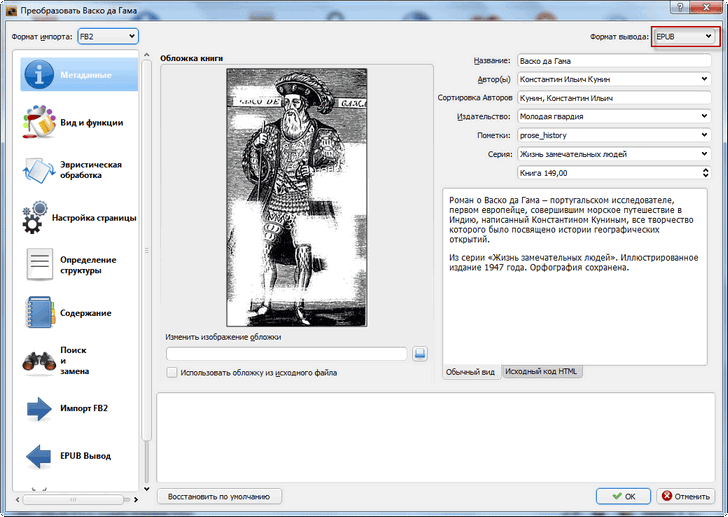
После этого, начинается процесс конвертирования книги в другой формат. Вы можете видеть этот процесс в фоновом режиме в правом нижнем углу программы Calibre.
Электронная книга «Васко да Гама», в формате «FB2», была конвертирована в формат «EPUB». Вы можете открыть книгу в «Просмотрщике электронных книг», если нажмете на ссылку «EPUB» в пункте «Форматы».
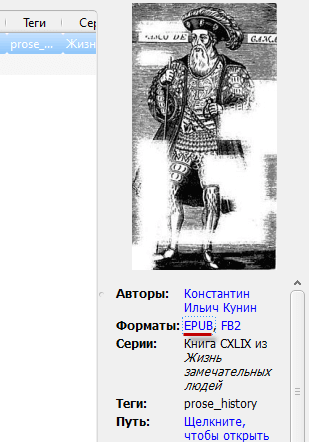
«Просмотрщик электронных книг» открыл конвертированную в новый формат электронную книгу.
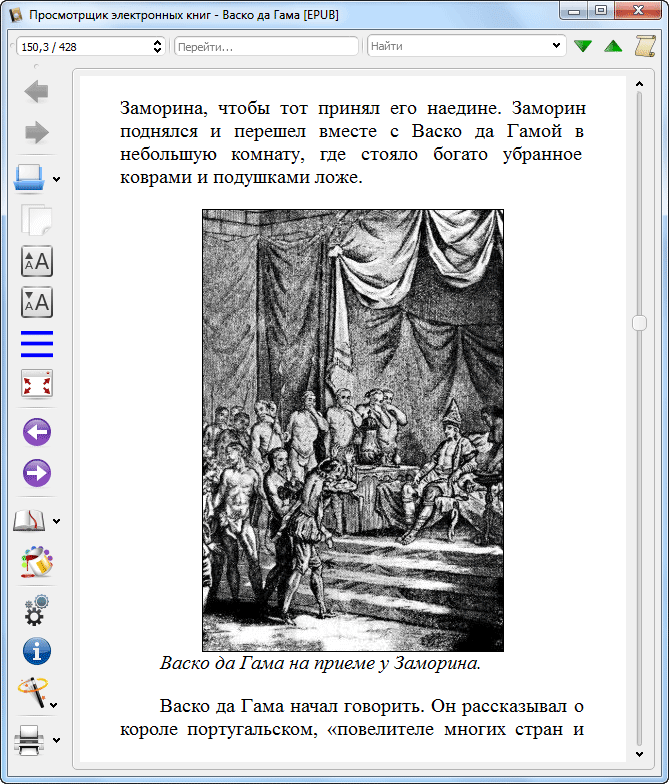
Для просмотра книги, если книга была конвертирована в разные форматы, программа Calibre будет выводить информацию как об одной книге. Для просмотра книги в нужном формате, необходимо будет выбрать требуемый формат.
Программа Calibre поддерживает конвертирование форматов «PDF» и «DjVu», но, конвертировать файлы этих форматов, скорее всего, не получится. Удачно может завершиться конвертирование файлов только совсем маленького размера.
Другие настройки в программе CalibreС помощью программы Calibre можно покупать и скачивать электронные книги, с помощью встроенного в программу веб-сервера.
Для этого необходимо нажать на кнопку «Загрузить книги». В открывшемся окне «Скачать книги» вам будет нужно ввести какие-нибудь данные о требуемой книге: название, автора или ключевые слова, а затем нажать на кнопку «Искать».
После этого будет осуществлен поиск по магазинам из списка в левой колонке окна программы. По итогам поиска вам следует выбрать нужную книгу и кликнуть по ней. Далее произойдет перенаправление вас на сайт магазина, для покупки выбранной книги.
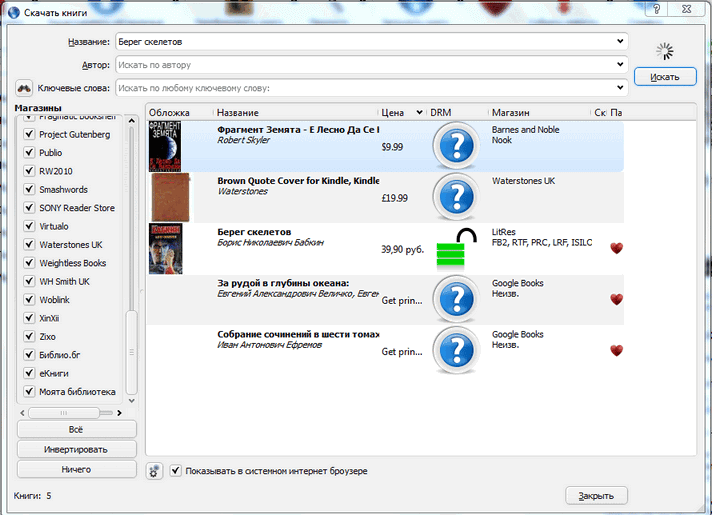
Программа Calibre позволяет производить загрузку ленты новостей. Для этого следует нажать на кнопку «Собрать новости». Открывается окно «Загрузка новостей по расписанию», в котором нужно выбрать источники новостей на русском языке.
После выбора источника новостей потребуется настроить расписание для загрузки информации с помощью программы Calibre. Информация будет загружена и сохранена в программе, в виде электронной книги.
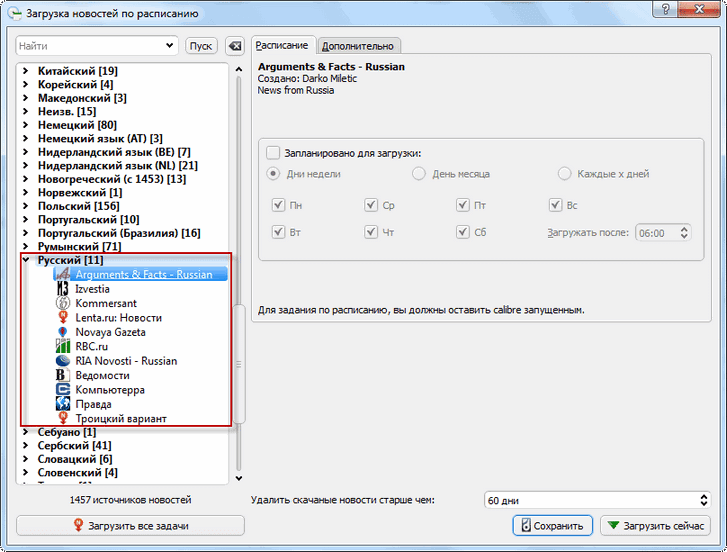
После подключения к компьютеру внешнего устройства, в программе Calibre появятся две новые кнопки: «Отправить в устройство» и «Устройство». С помощью этих кнопок происходит перенос электронных книг в устройства для чтения книг, или на другие мобильные устройства.
ЗаключениеПрограмма Calibre позволяет создать библиотеку для хранения электронных книг, производить конвертирование книг в другие форматы, а также переносить электронные книги из библиотеки на мобильные устройства, предназначенные для чтения электронных книг.
С уважением, Василий Прохоров
Прочитайте похожие статьи:
Василий, спасибо за программу. Вообще хочу сказать по СЕКРЕТУ ВСЕМ читателям блога vellisa.ru — как-то раз я общалась с Василием по скайпу и была использована функция демонстрации экрана, некоторые обсуждения предполагали открытие файлов на компьютере Василия.
Какой у него порядок! Все по полочкам! Вернее по папочкам, все подписано! Никаких папок с номером 1 или 2. А как это удобно!
Теперь беру пример с Василия, не ленюсь и навожу марафет и порядок сразу.
Всегда восхищалась людьми, у которых порядок в компьютере на рабочем столе! Я уже сколько раз пыталась привести его в порядок, все равно обрастает со временем! Максимум к чему мне удалось себя приучить — не хранить на рабочем столе папки с документами. Теперь там только ярлыки, а сами документы на дисках
Правильно, Ирина. Так намного удобнее и легче работать. Кроме того, нужно не забывать, что Рабочий стол — это папка, и хранение на нем большого количества файлов замедляет загрузку операционной системы.
Ох, Василий… Какая там скорость загрузки! Просто когда у меня в очередной раз сломался системный блок, то диск-то с информацией переустановили на новый (теперь у меня их два), а все что было на рабочем столе пропало. Вот так вот! После этого-то случая и перестала хранить документы на нем документы, а через ярлык забрасываю сразу в папку.

Calibre User Manual руководство пользователя на. CALIBRE USER MANUAL РУКОВОДСТВО ПОЛЬЗОВАТЕЛЯ НА РУССКОММ. РУКОВОДСТВО ПОЛЬЗОВАТЕЛЯ Сетевая камера axis m1011 Сетевая камера axis 1011w Сетевая камера axis m103131wCalibre – программа для упорядочения на компьютере электронных книг, документов, инструкций. Оформление интерфейса приятное на вид, есть поддержка русского языка. Имеется руководство пользователя (на английском). Далее








Хотя в сети Интернет можно найти практически любую книгу в самых распространенных форматах (EPub, FB2, Mobi), все же мы периодически сталкиваемся с такой проблемой как конвертация одного формата в другой. Кроме того управлять библиотекой гораздо удобнее на компьютере, чем в ридере. На то есть множество причин. Удобство интерфейса, скорость обработки файлов, емкость устройства. Даже если Ваше устройство позволяет вместить в себя тысячи книг, то скорость индексации такой библиотеки будет все же ниже, чем на обычном компьютере. Да и искать нужную Вам книгу в ридере будет не так удобно. Лучше хранить библиотеку на компьютере, а отправлять на ридер несколько книг, которые в данный момент читаете. И тут приходят на помощь специальные программы. Рассмотрим сегодня одну из таких программ – Calibre.
Программа бесплатная, что несомненно является одним из преимуществ. Кроме того она легко устанавливается и имеет удобный русифицированный интерфейс. Чтобы скачать программу заходим на ее официальный сайт http://calibre-ebook.com/ и нажимаем на кнопку «DOWNLOAD CALIBRE»

Выбираем необходимую систему, на которую будем устанавливать программу.

В открывшемся окне выбираем загрузку последней версии программы – Download calibre…

Находим на компьютере загруженный файл установщика «calibre-х.х.х.msi» (обычно в папке «Мои документы/Загрузки») и запускаем его двойным щелчком мышки. Номер х.х.х. изменяется по мере выхода новых версий.

Знакомимся с лицензионным соглашением, соглашаемся с ним и продолжаем установку. По окончании запускаем программу, нажав кнопку «Finish”.

Откроется мастер настройки программы. На первом шаге можно выбрать язык установки и папку для хранения библиотеки.

Далее – выбираем устройство для чтения.

Если Вы выбрали в устройство Kindle, то следующий шаг можно пропустить – фактически он дублирует отправку книг на Kindle через email. Просто нажмите кнопку «Далее».

Все. На этом настройка программы закончена – можно переходить к использованию. Нажмите кнопку «Готово» для запуска программы.

Откроется главное окно программы.

Если у Вас уже есть на компьютере сохраненные книги, то можно добавить их в библиотеку Calibre. Нажимаем кнопку «Добавить книги» и выбираем книги, которые хотим добавить в библиотеку.

Или нажимаем стрелочку рядом с кнопкой «Добавить книги» и выбираем поиск и добавление книг из указанной папки. При этом, если не настроены фильтры по форматам книг, то добавятся все документы из этой папки, которые только можно прочитать.

По этой кнопке также можно настроить автоматическое добавление книг в библиотеку. Для этого выбираем в раскрывшемся списке самый нижний пункт «Настроить добавление книг» и выбираем закладку «Автоматическое добавление»

Далее указываем папку, в которой у нас будут храниться книги, нажимаем кнопку применить и перезапускаем Calibre. Теперь мы можем сразу загружать файлы из Интернета в эту папку, и они будут отображаться в библиотеке Calibre. Теперь у нас есть библиотека, и мы можем просматривать ее как нам удобно – по авторам, языкам, сериям, форматам и т.д.

Дважды щелкнув по названию книги в библиотеке Вы можете читать ее при помощи встроенного ридера. Но нас интересует использование программы в связке с нашим электронным устройством для чтения, поэтому и перейдем к следующему шагу – подключение ридера к компьютеру. Подключив наше устройство к компьютеру при помощи кабеля USB, мы увидим, что в верхнем меню у нас появились две дополнительные кнопки «Отправить в устройство» и «Устройство»

Нажав на кнопку «Устройство» мы увидим содержимое нашего ридера и сможем скопировать книги из него в библиотеку Calibre. Если же мы хотим скопировать книгу из библиотеки на ридер, то снова переходим в библиотеку, нажав кнопку «Библиотека». Выбираем книгу или книги, которые хотим отправить на ридер и нажимаем кнопку «Отправить в устройство» (причем, если в устройстве есть карта памяти, то можно выбрать место хранения книги – в основной памяти или на карте памяти).

В нижней части окна программы можно будет отслеживать выполнение задания:

Если по какой-либо причине мы не смогли найти книгу в формате, поддерживаемом нашим устройством, то можно при помощи Calibre конвертировать его в нужный нам формат, причем делается это как говориться «на лету» — т.е. одновременно с отправкой книги в устройство. Также выбираем книгу в библиотеке и отправляем ее на устройство. Программа автоматически конвертирует его в необходимый формат и загрузит в ридер (конечно это не относится к таким форматам как PDF и DjVu). После этого можно безопасно отключить устройство от компьютера выбрав пункт меню «Извлечь устройство»

Конечно, это далеко не все на что способна эта замечательная программа. В данной статье описаны только основные действия с программой Calibre, которые могут понадобиться Вам для комфортного управления своей библиотекой и конвертации файлов из одного формата в другой. Вы можете самостоятельно продолжить изучать все ее возможности и извлечь максимальную пользу от ее использования. Спасибо за внимание! Хороших Вам книг и приятного чтения!
Если вы нашли ошибку, пожалуйста, выделите фрагмент текста и нажмите Ctrl+Enter .
Читайте также: Как отправить страницу из…
Как отправить страницу из… Прошивка и русификация ридера Sony
Прошивка и русификация ридера Sony Руководство пользователя Kobo Glo
Руководство пользователя Kobo Glo Руководство пользователя Kobo Aura HD
Руководство пользователя Kobo Aura HD